无论你是做网站工作,还是运行一个家庭远程服务器,或者你只是喜欢高速下载,一个稳定且功能齐全的FTP客户端工具都可以节省你大量时间和生命,现在有大量的免费或者收费的服务器客户端软件供大家选择,这里推荐一款实用的服务器客户端软件。
一、适用群体为:机房管理、站长、运维工作、程序员,等需要大量服务器或者电脑的用户朋友。
二、当前可批量管理的为:
1、win系列的操作系统(含VPS、VM)
2、linux操作系统:CentOS、Ubuntu、Debian等,支持命令及可视化SFTP管理
3、linux的vnc、win的vnc
4、FTP,webshell
下载地址:http://yczm.iis7.com/?tscc

介绍一个远程连接的工具RDCMan。RDCMan全称Remote Desktop Connection Manager(多远程桌面管理)是微软Windows Live体验团队的主要开发者 Julian Burger开发的一个远程桌面管理工具。 RDCMan可以集中管理、分类、组织远程桌面,相比Windows系统自带的远程桌面连接工具mstsc.exe要方便、省时的多,尤其是当你管理大量服务器或同时连接多台服务器进行操作、切换工作时。官方下载链接为https://www.microsoft.com/en-us/download/details.aspx?id=44989
一、RDCMan特色介绍
1: 可以保存配置文件,不用每次你手工去输入服务器名称或IP地址。节省了手工输入时间。
2: 可以导入服务器列表
3: 可以对服务器进行分组管理、排序等。
4: 可以保存登录账户以及密码,自动登录(但是要注意不要勾选“以明文保存密码”选项,这样不安全)
二、与Windows系统自带的远程连接比较:
现很多网友把远程桌面(mstsc.exe)和多远程桌面管理软件(RDCMan.exe)混为一谈了,其实两者是不同的:
1. 远程桌面(mstsc.exe)是微软系统自带的用以连接远程计算机的一个小工具。
2. 而多远程桌面管理软件RDC是用来对多个远程桌面进行管理和方便在其间快速切换的工具,也是微软提供的工具,但非原生自带,需自行下载。可以这么理解,mstsc.exe只是RDCMan.exe的一个子集,RDCMan功能更为强大和完善而且侧重点也不一样。
3、Windows的远程桌面(mstsc.exe),有两个显著的问题无法解决:
(1)有多个远程桌面时,需要记住所有远程桌面的名字,并非易事,或者你在桌面为每一个远程计算机创建一个快捷方式,那也很零散,不利于集中管理;
(2)如需同时打开多个远程桌面,并不时在其间切换,比较麻烦。通常需要最小化当前远程桌面,然后点击另一远程桌面,用好后,再切换过来。
4、RDCMan可以统一管理远程桌面以及快速方便的切换:
(1)集中管理多个远程桌面。
(2)在多个远程桌面间快速方便地切换。
三、RDCMan使用介绍
1、安装完成后,界面如下,点击"File"菜单,选择"New"创建一个管理组,这个管理组可以用来同时管理多个远程桌面,例如我们就给这个管理组取名为"TestServer",保存。

2、在"TestServer"管理组上单击鼠标右键,然后选择"Add Server",
(1)在弹出的对话框中“Sever settings”页面输入远程计算机的名字
(2)在"logon Credential"页面输入登陆用户名密码,以及域名


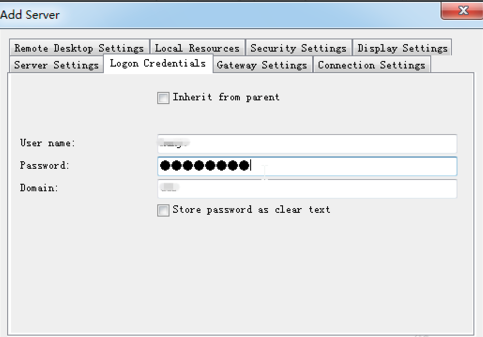
3、按照步骤加入所有远程桌面,双击左侧的远程桌面图标就开始连接此远程桌面。依次方法打开所有你需要打开的远程桌面。连接成功的远程桌面图标会从红叉变成蓝色的计算机图标。
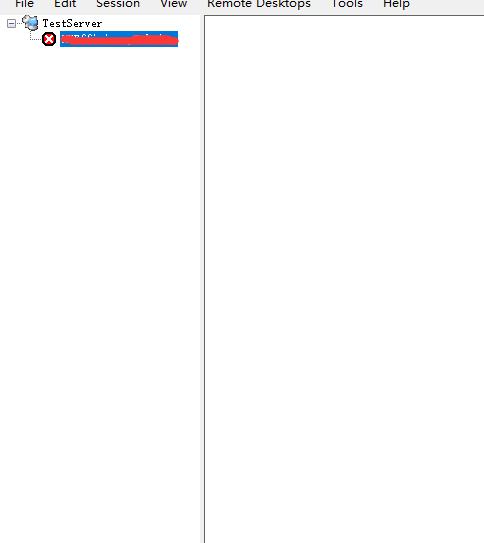
4、当你需要在远程桌面间切换时,只需要鼠标单击此远程桌面对应的左侧树状结构的节点即可
四、结语
有些网友问过,RDCMan支持Linux系统吗?支持的,但是需要在Linux系统上安装rdp server,用来支持rdp协议访问。建议RDCMan使用在Windows系统上,方便、简单。